フラッシュドライブをフォーマットするためのユニバーサルプログラム。 フラッシュドライブをフォーマットする方法。 フラッシュドライブをフォーマットする基本的な方法。 Windows をインストールする前にハードドライブをフォーマットする
私たちがレビューしたアプリケーションはいずれも、情報を効果的に完全に削除し、USB 経由で外部デバイス、HDD、SD メモリ カードなどに接続します。 最も一般的なものは、不良セクターの検索、ボリュームのサイズ変更、Unix システム用のフラッシュ ドライブのフォーマットを行うことができます。 ただし、各特別プログラムには独自の視聴者がいるため、いくつかのカテゴリで最高のものを選択します。
私たちはツールがとても気に入りました フラッシュメモリツールキット。 ユーティリティを使用するのは楽しいです。 そのコンテキスト メニューから、必要なすべての機能にアクセスできます。 開発者はベンチマークさえも台無しにしてしまいましたが、これはすでに尊敬に値します。 ただし、欠点がないわけではありません。プログラムの最新バージョンは Windows XP の時代に遡り、ユーティリティの動作アルゴリズムが古いことを意味します。 コストが高いことも抑止力となっている。
代替案は以下の組み合わせです D-ソフトフラッシュドクターそして MiniTool Partition Wizard無料版。 どちらのツールも無料です。 最新版のプログラムは公式 Web サイトからダウンロードでき、機能的には相互に補完されます。
家庭での使用に適しています JetFlash 回復ツール– フラッシュ ドライブおよびハード ドライブ用の独自のユーティリティである Transcend。 そのインターフェースは直感的で、可能な限り簡素化されています。 ただし、唯一の制限は、ブランドのデバイスと多数の互換チップのみがサポートされていることです。
そんな欠点ないよ USBディスクストレージフォーマットツール。 HP によって開発されましたが、あらゆる機器と互換性があります。 このプログラムはフラッシュドライブを復元するだけでなく、あらゆる HDD からすべての情報を低レベルで消去します。これは、たとえばラップトップの販売前準備の一環として役立ちます。
残念ですが、HP アプリケーションは破損したデバイスを常に検出するとは限りません。 このために「ワンボタン」があります EzRecover。 その操作アルゴリズムは単純です。デバイスを見つけてクリックし、プログラムによってリセットし、デフォルト設定で上書きします。
プログラムの主な特徴 ローレベルフォーマットツール専門家はそれを高く評価するでしょう。 おそらく破損したドライブを検出し、慎重にフォーマットしてセクターを再マップしますが、パーティションの作成という平凡なことを行う方法は知りません。 アプリケーションは機能を追加できるようになります MiniToolパーティションウィザードまたは Acronis ディスク ディレクター.
こちらも注目したいのですが、 SDフォーマッタ– カメラやスマートフォンのメモリーカード向けに開発された専用サービスソフトウェアです。 彼自身が最適な回復アルゴリズムを選択し、効率的に実行します。 微調整が存在します。
フラッシュドライブの修理だけでなくテストも行う場合は、これなしではできません。 フラッシュメモリツールキット。 このユーティリティは少し古いですが、ベンチマークと診断方法は最新です。
通常、フラッシュ ドライブをフォーマットする必要がある場合は、Windows オペレーティング システムで提供される標準手順を使用します。 しかし、この方法には多くの欠点があります。 たとえば、記憶メディアをクリーニングした後でも、特別なプログラムによって削除された情報が復元される可能性があります。 さらに、プロセス自体は完全に標準であり、フラッシュ ドライブを微調整する機能はありません。
この問題を解決するには、低レベルの書式設定が使用されます。 場合によっては、これが最も理想的なオプションです。
低レベルのフォーマットが必要な最も一般的な理由は次のとおりです。
- フラッシュドライブは他人に譲渡される予定で、個人データが保存されていました。 情報漏洩を防ぐためには、完全消去を行うことが最善です。 この手順は、機密情報を扱うサービスでよく使用されます。
- フラッシュ ドライブのコンテンツがオペレーティング システムによって検出されず、開くことができません。 したがって、デフォルトの状態に戻す必要があります。
- USB ドライブにアクセスすると、USB ドライブがフリーズし、操作に応答しなくなります。 おそらく、壊れた領域が含まれています。 低レベルのフォーマットは、それらの情報を復元したり、不良ブロックとしてマークしたりするのに役立ちます。
- フラッシュドライブがウイルスに感染すると、感染したアプリケーションを完全に削除できない場合があります。
- フラッシュ ドライブが Linux オペレーティング システムのインストール ディストリビューションとして機能していたが、将来使用する予定がある場合も、消去することをお勧めします。
- 予防目的で、フラッシュドライブの信頼性とパフォーマンスを確保します。
このプロセスを自宅で実行するには、特別なソフトウェアが必要です。 既存のプログラムの中で、このタスクに最もよく対応するのは 3 つです。
方法 1: HDD ローレベル フォーマット ツール
方法 2: ChipEasy と iFlash
このユーティリティは、フラッシュ ドライブがオペレーティング システムによって検出されない場合やアクセス時にフリーズする場合など、フラッシュ ドライブに障害が発生した場合に非常に役立ちます。 すぐに言っておきたいのは、フラッシュドライブをフォーマットするのではなく、低レベルのクリーニングのためのプログラムを見つけるのに役立つだけであるということです。 使用するプロセスは次のとおりです。

iFlash Web サイトの使用方法の詳細については、Kingston ドライブの復元 (方法 5) に関する記事を参照してください。
リストにフラッシュドライブ用のユーティリティがない場合は、別の方法を選択する必要があります。
メモリカードに障害が発生した後は、通常、ntfs、fat32、microsd、transchange、usb、kingston、sd、apacer、hp フラッシュ ドライブをフォーマットするプログラムのみが役に立ちます。 それらはいくつかあります。
どれが一番良いかを言うことは不可能です。 これらはデフォルトでコンピュータと携帯電話にインストールされますが、追加のフォーマット プログラムが必要になる場合があります。
各フラッシュ ドライブ (メモリ カード) には、その動作を担当するマイクロプロセッサが含まれています。
フラッシュドライブをフォーマットするプログラムは、障害が発生した場合に、単に「壊れた」セクタ(セル)を閉じ、動作しているセクタだけを残します。
これによりメモリの量は減少しますが、メモリ カードは引き続き動作します。
ntfs、fat32、microsd、transchange、usb、kingston、sd、apacer、hp フラッシュ ドライブを完全にフォーマットするための非常に優れたプログラム「Flash Doctor」。
強制フォーマットと低レベルフォーマットに使用でき、無料です。
このプログラムを無料でダウンロードしてフラッシュドライブをフォーマットします
使い方? まず、起動後、パネルでフラッシュ ドライブを見つけてフォーマットします。

新しいウィンドウが開くので、選択したドライブのスキャンが完了するまで待ちます。
メモリカードまたはディスクがどのような状態にあるかが表示されます(確認内容に応じて)。
フラッシュドライブなどのフォーマット
フラッシュドライブをフォーマットするには、「メディアを回復」をクリックします。 ただ気をつけてください。 すべてのコンテンツ (個別に保存しない限り) は破棄されます。
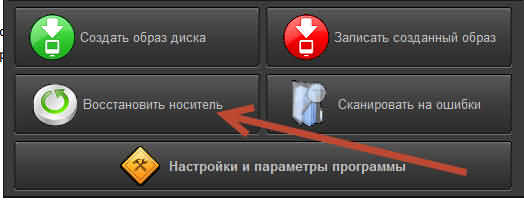
ちなみに、フラッシュドライブをフォーマットしたくない場合は、. この後、肯定的な結果が得られない場合、彼女を助けるものは何もありません。
最後に、個人的な経験から例を挙げます。 ある日、私のメモリカードが完全に機能しなくなってしまいました。 何をしたとしても。 既存のすべてのプログラムでフォーマットしてみました。 結果はありませんでした。
それから私は電話をするようになりました。 それはマイクロ SD (残りは ntfs、fat32、microsd、transchange、usb、kingston、sd、apacer、hp、電話がこのオプションをサポートしていない場合は機能しません) でしたが、奇跡が起こり、すべてが機能しました。 。
1枚目だけではなく、ソーニャ・エリクソンによる4枚目のみです。 その前に、Samsung、Nokia、LG で試してみましたが、役に立ちませんでした。 これでどこへ行くのでしょうか?
場合によっては、フラッシュ ドライブをフォーマットするためのコンピューター プログラムが最適であると考えられていますが、特にメモリ カードが中国製の場合には役に立たないことがあります。
良い時間!
SDカードやUSBメモリでは、読み込めない、コピーに時間がかかる、さまざまなエラー(何が、どのようなフォーマットが必要かなど)が表示されるなど、さまざまなトラブルが起こることが珍しくありません。 しかも、それは突然起こることもあります...
この記事では、私が一度や二度ではなく助けてくれた十数個のユーティリティをお勧めしたいと思います。 彼らの助けを借りて、フラッシュ ドライブやさまざまなメーカー (Silicon Power、Kingston、Transcend など) のドライブを操作できます。 これはユニバーサルソフトウェアです。 この資料は、定期的に同様の問題に直面するすべての人にとって非常に役立つと思います。
テストおよび診断用
クリスタルディスクマーク

非常に便利な小さなユーティリティです。 読み取り/書き込み速度データを迅速に取得できます。 USB フラッシュ ドライブだけでなく、従来の HDD、SSD、外付けハード ドライブ、その他のドライブ (Windows が認識する) もサポートします。
注: ほとんどの場合、最初の行「Sec」(順次読み取り記録速度) によって決まります。 読み取り - 読み取り、書き込み - 書き込み。
USB フラッシュのベンチマーク
開発者ウェブサイト: http://usbflashspeed.com/

フラッシュ ドライブの速度をテストするためのもう 1 つのユーティリティ。 いくつかの数値を取得するだけでなく、他のドライブと比較することもできます (つまり、フラッシュ ドライブを他のデバイス モデルで評価します)。 これは、テスト結果が(フラッシュ ドライブ モデルとともに)同じ名前の Web サイトに保存されているという事実によって実行できます。
ところで!高速フラッシュドライブの購入を検討している場合は、Web サイトにアクセスしてください。 http://usbflashspeed.com/ こうすることで、他の人がすでに実践で経験していることを得ることができます。
H2testw

ドイツのプログラマーによる小さなユーティリティ。 USBドライブの実際の容量をスキャンするように設計されています (約。 : たとえば、中国のメーカーの一部のフラッシュ ドライブには、「偽の」膨らんだボリュームが付属しています) 。 このような場合は、H2testw を使用してフラッシュ ドライブを実行し、正しくフォーマットするだけで十分です。
フラッシュドライブの実際の容量を確認し、その機能を復元する方法 (H2testw を使用) -
フラッシュメモリツールキット

Flash Memory Toolkit は、USB デバイスを保守するための優れたパッケージです。 最も必要な一連のアクションを実行できます。
- ドライブの読み取りおよび書き込み時にエラーがないかテストします。
- フラッシュドライブからのデータ復元。
- プロパティと特性の表示。
- バックアップフラッシュドライブを作成する機能。
- 低レベルのドライブ速度テスト。
フラッシュヌル
開発者のウェブサイト: http://少年.ru/

このプログラムは、多くのソフトウェア エラーを診断して修正できます (特に、フラッシュ ドライブで何が起こっているのか不明な場合、つまりエラーが表示されない場合)。 さらに、USB フラッシュ ドライブ、コンパクトフラッシュ、SD、MMC、MS、XD など、ほぼすべてのフラッシュ メモリ メディアをサポートしています。
可能性:
- 読み取りおよび書き込みテスト: メディアの各セクターの可用性がチェックされます。
- USB ドライブにあるファイルの整合性をチェックします。
- フラッシュ ドライブ上の内容のイメージを作成する機能 (データの回復に役立つ場合があります)。
- USB デバイスへの画像のセクタ単位の記録の可能性。
- 一部の操作は、HDD、CD、フロッピー ディスクなどの他のタイプのメディアに対しても実行できます。
チップイージー

フラッシュドライブに関する完全な情報を取得するための無料で非常にシンプルなユーティリティ。 これは、フラッシュドライブ自体のマーキングが消去されている(またはまったく消去されていない)場合に非常に役立ちます。
ChipEasy が提供するデータ:
- ビデオ
- メーカー;
- コントローラーモデル;
- シリアルナンバー;
- ファームウェア情報。
- メモリモデル。
- 最大。 消費電流など
フラッシュドライブの情報

ユーティリティは以前のものと似ています。 マウスを 2 回クリックするだけで、ドライブ (フラッシュ ドライブ、メモリ カード) に関するすべての情報 (モデル、コントローラ、メモリなど) を確認できます。
フォーマットと修復の場合
HDDローレベルフォーマットツール

ハードドライブ、SDカード、フラッシュドライブ、その他のドライブをローレベル*フォーマットするためのプログラム。 その「気取らないところ」に注目したいと思います。たとえフラッシュ ドライブにアクセスしようとしたときに他のユーティリティがフリーズした(または認識されなかった)場合でも、HDD ロー レベル フォーマット ツールはほとんどの場合に役に立ちます...
特徴:
- ほとんどのメーカー (Hitachi、Seagate、Samsung、Toshiba など) とインターフェイス (SATA、IDE、USB、SCSI、Firewire) がサポートされています。
- フォーマットすると、ディスク (パーティション テーブル、MBR) からすべての情報が完全に消去されます。
- HDD 低レベル フォーマット ツールを使用してフォーマットした後にディスクから情報を回復することは、ほとんど不可能です。
MyDiskFix

故障したフラッシュ ドライブの低レベル フォーマット用に設計された無料の小さなユーティリティ。 これは、標準の Windows ツールを使用してフラッシュ ドライブをフォーマットできない場合、フラッシュ ドライブに間違ったボリュームが表示される場合、または記録エラーが発生した場合に役立ちます。
注: MyDiskFix でフォーマットする前に、フラッシュ ドライブ上に実際に動作しているセクタがいくつあるかを確認する必要があります。 これは、たとえば、H2Test ユーティリティ (上で引用したもの) を使用して実行できます。
USBディスクストレージフォーマットツール

HDD/USB フラッシュ ドライブをフォーマットするための小さなユーティリティ (サポートされているファイル システム: NTFS、FAT、FAT32)。 ちなみに、USB ディスク ストレージ フォーマット ツールはインストールする必要がなく、欠陥のあるフラッシュ ドライブを使用してもフリーズしません。応答が得られるまで数分待つ必要があります (たとえば、Windows の標準フォーマット ユーティリティなど)。 。
特徴:
- ドライブの高速かつ安全なフォーマット。
- ユーティリティを使用して完全にフォーマットすると、フラッシュ ドライブのすべてのデータが削除されます (後で、そこからファイルを 1 つも回復できなくなります)。
- ドライブのエラーをスキャンします。
- 32 GB を超える FAT 32 ファイル システムでパーティションを作成する。
- 1,000 個の異なるフラッシュ ドライブ (コンパクト フラッシュ、CF カード II、メモリー スティック デュオ プロ、SDHC、SDXC、サム ドライブなど) およびさまざまなメーカー (HP、Sony、Lexar、Imation、東芝、PNY、ADATA など) でテスト済み。 )。
USB またはフラッシュ ドライブ ソフトウェアをフォーマットする

故障した USB ドライブを操作するための特殊なユーティリティ。 フラッシュドライブをフォーマットして復元できます。 また、非常にシンプルなインターフェイス (上のスクリーンショットを参照) と、インストールせずに動作する機能にも注目します。
特徴:
- ファイルシステムのサポート: FAT、FAT32、eXFAT、NTFS。
- シンプルで便利なインターフェース。
- 完全かつ迅速なフォーマットの可能性。
- 「見る」能力は、探検家が「見せる」ことを拒否する衝動を引き起こします。
- Windows メニューへの統合の可能性。
- Windows 7、8、10と互換性があります。
トランセンド RecoveRx

多機能プログラム: フラッシュドライブからファイルを回復し、フォーマットし、パスワードで保護することができます。 一般に、このプログラムは Transcend というメーカーのフラッシュ ドライブを対象としていますが、フォーマット オプションは他のメーカーのフラッシュ ドライブでも機能することに注意せずにはいられません。
RecoveRx はかなり「雑食性」のプログラムです。USB フラッシュ ドライブ、メモリ カード、MP3 プレーヤー、外付けハード ドライブ (HDD)、およびソリッド ステート ドライブ (SSD) をサポートします。
JetFlash 回復ツール

このユーティリティは、標準の Windows ツールがフラッシュ ドライブを認識できない場合に役立ちます。 公式にサポートされている USB フラッシュ ドライブは、Transcend、JetFlash、および A-DATA のみです (非公式にはそれ以外にも)。
重要! フラッシュドライブを修復(復元)するプロセス中、プログラムはフラッシュドライブからすべてのデータを完全に削除することに注意してください。 故障したフラッシュドライブから何かを保存する機会がある場合は、そうしてください。
特徴:
- シンプルで無料のユーティリティ (ボタンは 2 つだけ!);
- Windows 7、8、10に対応(旧OS Windows XP、2000(その他のOSは動作保証外)でも動作します)。
- 公式にサポートされているメーカーは、Transcend、A-DATA、JetFlash の 3 社のみです。
- ドライブの自動回復 (ユーザーはボタンを 1 つ押すだけです);
- システム要件が低い。
- ユーティリティのインストールは必要ありません。
SDフォーマッタ

SDフォーマッターでCanon SDカードをフォーマットする
このユーティリティは、SD、SDHC、SDXC、microSD のメモリ カードを修復および復元するように設計されています。 開発者は、特に写真家、ビデオ撮影者、およびそのような機器のサービス専門家のニーズに合わせて製品をターゲットにしました。
ドライブは自動モードで復元されます。 ソフトウェアエラー、ウイルス感染、不適切な使用による障害など、さまざまなケースに対応します。
注: フラッシュ ドライブを操作している間、SD Formatter はフラッシュ ドライブからすべてのデータを削除します。
D-ソフトフラッシュドクター

壊れたフラッシュ ドライブを診断および修復するための小さなポータブル プログラム (低レベル フォーマット、ソフト リセット)。 さらに、フラッシュドライブ/メモリカードからイメージを作成し、他のストレージメディアに書き込むことができます。
このプログラムはロシア語をサポートしており (開発者がカザフスタン出身であるため)、最新の Windows 7、8、10 オペレーティング システムすべてと互換性があります。
フラッシュドライブからファイルを回復するには
R.セイバー

ハードドライブ、メモリカード、フラッシュドライブなど、さまざまな種類のメディアから削除されたファイルを復元するための使いやすいプログラムです。 さまざまなエラー、ファイルシステムの障害、フォーマット後、ウイルス感染などに使用できます。
NTFS、FAT、ExFAT ファイル システムをサポートします。 ロシア居住者(非営利目的で使用する場合)は、プログラムは無料です。
重要!
R.Saver の操作について詳しくは、MicroSD メモリ カードまたは USB フラッシュ ドライブから写真を復元する方法に関する記事をご覧ください。 -
レキュバ

CCleaner (Windows からジャンク ファイルをクリーンアップする有名なユーティリティ) の開発者が提供するファイル回復プログラム。
Recuva では、HDD だけでなく、USB フラッシュ ドライブ、外付けドライブ、SSD、メモリ カードも操作できます。 このプログラムは初心者ユーザーを対象としているため、使用方法は非常に簡単です。
特徴:
- プログラム内のすべてのアクションは段階的に実行されます。
- ドライブをスキャンするための 2 つのモード。
- ファイルを名前、サイズ、ステータスなどで並べ替えます。
- このユーティリティは無料です。
- ロシア語がサポートされています。
- Windows XP、7、8、10 (32/64 ビット) と互換性があります。
MiniTool パワーデータリカバリ

破損したフラッシュ ドライブ、メモリ カード、外部ドライブ、CD、その他のドライブからデータを回復できる非常に強力なプログラム (独自のスキャン アルゴリズムを備えた)。 一般的なファイル システムがサポートされています: FAT 12/16/32、NTFS。
私の謙虚な意見では、このプログラムのアルゴリズムは、同様の種類の他のプログラムとは実際には異なっていることに注意したいと思います。 他のソフトウェアでは何も見つからなかった場合でも、その助けを借りて情報を回復することが何度か可能でした...
注: MiniTool Power Data Recovery の無料版では、1 GB の情報のみを回復できます。
追加!
一般に、同様のプログラムが非常にたくさんあります( 約。 : ドライブをスキャンし、削除されたファイルの一部を回復できます)。 以前の記事の 1 つで、私はすでに最も成功した無料製品を 12 個引用しました (そのほとんどは従来の HDD だけでなくフラッシュ ドライブでも動作します)。 以下に記事へのリンクを貼っておきます。
削除されたデータを回復するための 10 の無料プログラム: ファイル、ドキュメント、写真 -
それは今のところすべてです。 便利で興味深いユーティリティへの追加は常に歓迎されます。
フラッシュドライブをフォーマットするプロセスは、HDD または SSD ドライブをフォーマットするプロセスとあまり変わりません。 次に、最適なもの (USB ディスク ストレージ フォーマット ツールなど) を見ていきます。 また、Windows オペレーティング システムで使用できる USB ドライブについても説明します。
コンテンツ:
このガイドは、さまざまな書式設定オプションを理解するのに役立ちます。 それぞれのパラメーターが何をするのか、そしてどれが USB フラッシュ ドライブに最適なのかを説明します。 標準的な方法が役に立たない場合は、フラッシュドライブをフォーマットするための代替ユーティリティを選択します。
フォーマットとは何ですか?
フォーマットとは、記憶媒体の構造の編成に関連する記憶媒体の処理を指します。 ソースとしては、ハード ドライブ (HDD)、SSD、フラッシュ ドライブ (USB フラッシュ ドライブ)、SD カード、またはその他のソリッド ステート デバイスを使用できます。 フォーマットにより、デジタル情報へのアクセス構造が変わります。
SDメモリーカードをフォーマットするにはどうすればよいですか? SD カードには特別なフォーマット機能があります。 メモリカードのフォーマット方法を記載しています。 ここでは、Windows および Mac OS でフラッシュ ドライブと SD カードをフォーマットするために特別に設計された SDFormatter ツール (ダウンロード) について説明します。
次の 2 つの事実に留意する必要があります。
- フラッシュドライブをフォーマットすると、そこに保存されているすべてのデータが破壊されます。 ファイルは特別な回復ユーティリティを使用してのみ復元できますが、成功した結果は保証されません。
- フラッシュ ドライブまたは HDD をフォーマットすると、システムは構造上のエラーをチェックし、場合によってはそれらを修正します。
フラッシュ ドライブのローレベル フォーマットは、USB ドライブの表面をサービス情報のさらなる記録に使用されるセクタにレイアウトするタイプのフォーマットです。 低レベルのフォーマットは特別なユーティリティを使用して実行されます。これについてはこの記事で後ほど説明します。 また、ツールを使用してフラッシュドライブをフォーマットする方法についても説明します。
一般に、ユーザーはプログラムの書式設定オプションを理解することを望んでいません。 しかし無駄です。結局のところ、設定はフラッシュドライブのパフォーマンスと読み取り/書き込み速度に影響します。 最適なパラメータは、フォーマットされるデバイスのモデルと、フラッシュ ドライブで何をする予定であるか、実行するタスク (アプリケーションの起動、OS ブートとしての使用、あらゆる種類のデータの保存など) によって異なります。
Windows 7 - Windows 10 でフラッシュ ドライブをすばやくフォーマットする方法
今日のヒント。 フォーマットすると、フラッシュ ドライブの機能を復元したり、正しくマークアップしたり、ファイルをコピーしたりできる場合があります。その結果、Windows がフラッシュ ドライブの検出を停止したり、データの読み取りを停止した後でも書き込み可能になります。 これは、Windows がフラッシュ ドライブをフォーマットできず、ユーザーがサードパーティ ツールを探す必要がある場合に考慮することが特に重要です。
Windows OS にはこの場合に対応する標準ユーティリティがあるため、サードパーティのフォーマット ツールを探す必要はありません。 Windows XP、Windows 7、8、または Windows 10 のいずれを使用している場合でも、説明する手順は基本的に同じです。
- フラッシュドライブをUSBポートに挿入します
- エクスプローラーに移動します ([スタート] > [マイ コンピューター])
- USBドライブを右クリックし、コンテキストメニューから「フォーマット」を選択します
- ファイル システムのタイプを決定します - FAT または NTFS
- ドライブをフォーマットするには、選択して「開始」ボタンをクリックします。
- 本当にドライブ上のすべてのデータを消去することを確認します
- フラッシュドライブがフォーマットされています
これらの各オプションの役割を理解する必要があります。 標準の「フォーマット」ユーティリティで変更できるフラッシュドライブのフォーマットオプション:
- 容量: フラッシュ ドライブのサイズ (GB)。 ドライブをフォーマットするたびに容量を確認してください。これは間違いを避けるのに役立ちます。
- ファイルシステム。 多くの場合、ファイル システムのタイプは重要ではありません。 ただし、NTFS ではなく FAT を指定すると、4 GB を超えるファイルをフラッシュ ドライブに書き込むことができなくなります。 まれなタイプのファイル システムを選択した場合は、フラッシュ ドライブが他のオペレーティング システムやコンピュータでは検出されないことに備えてください。 ただし、Windows OS では、選択肢は NTFS と (ex)FAT のみに限定されます。
- クラスターサイズ。 クラスターとは何か、および指定する必要があるサイズについては、こちらをお読みください。
- ボリューム ラベル: フラッシュ ドライブの従来の名前。 何も影響しませんが、エクスプローラーやオペレーティング システム内を移動するために、覚えやすいラベルを割り当てることをお勧めします。
USBフラッシュドライブをフォーマットするのに最適なフォーマットは何ですか?
Windows 7 では、NTFS、FAT、FAT32、exFAT の 4 つの主要なファイル システムから選択できます。 フラッシュ ドライブまたはディスクの合計容量が 32 GB を超える場合、使用可能なファイルのリストに FAT および FAT32 ファイル システムは表示されません。
ファイルシステムの利点 NTFS:
- 4 GB を超え、最大許容パーティション サイズまでのデータの書き込みと読み取り。
- USB フラッシュ ドライブに大きなパーティションを作成する機能 - 32 GB を超える
- NTFS でのフラッシュ ドライブのフォーマットは FAT よりも簡単です
- 情報を効果的に圧縮し、フラッシュ ドライブ上の占有スペースを節約します。
- 利用可能なスペースの有効活用 = 断片化の必要性が減ります。
- EFS 暗号化ファイル システム (Windows Professional OS) によるオンザフライ ファイル暗号化のサポート。
ファイルシステムの利点 FATとFAT32:
- FAT は Windows、Linux、Mac OS X オペレーティング システムと互換性があります
- ファイルが USB ドライブ上で占有するスペースは NTFS よりも少なくなります。
- FATフォーマットはどのOSでも利用可能です
- ディスクの書き込み/再書き込み操作が少なくなる = 利用可能なメモリがより効率的に使用されます。
ファイルシステムの長所 exFAT:
- サイズが 4 GB を超える大きなファイルを USB フラッシュ ドライブに読み書きします。
- パーティショニング > 32 GB。
- スペースの合理的な使用 = 断片化の最適化。
それでは、結論を導き出しましょう。 FAT および FAT32 は、32 GB 未満のドライブ、および 2 GB および 4 GB を超えるファイルを保存する必要がない場合に適しています。
ファイル システムの性質上、容量が 32 GB を超える場合でも、フラッシュ ドライブには NTFS はお勧めできません。 妥協的な解決策は、exFAT ファイル システムです。 これは、FAT と NTFS の重要な利点を組み合わせたものです (大きなファイル サイズがサポートされます)。 したがって、exFAT ファイル システムはフラッシュ ドライブのフォーマットに最適です。
FAT と FAT32 は、クロスプラットフォーム互換性を保証する唯一のファイル システムです。 NTFS は Linux ではサポートされていないため、Mac で動作するにはサードパーティのアプリケーションが必要です。 一方、exFAT は、Snow Leopard 以降のバージョンの Mac OS でサポートされていますが、Linux でもドライバーが必要です。
FAT と FAT32 のどちらかを選択する場合は、特に 2 GB 以下のフラッシュ ドライブを扱う場合は後者を選択してください。 これは、互換性と速度を向上させるのに役立ちます。
設定ではどのクラスター サイズを指定すればよいですか?
フォーマット設定の「クラスター サイズ」オプションにより、適切なサイズが設定されます。 ファイル システムは、各クラスターのステータス (フリーまたはビジー) を記録します。 ファイルまたはファイルの一部がクラスターに書き込まれると、使用可能なスペースがあるかどうかに関係なく、クラスターは「ビジー」状態になります。
したがって、大規模なクラスターは、フラッシュ ドライブ (ディスク) 上のスペースを使用するという点で現実的ではありません。
ただし、クラスターが小さい場合、各ファイルがより小さな断片に分割されるため、フラッシュ ドライブの速度が低下します。 ファイルのコピーにはさらに時間がかかります。
幸いなことに、この状況はフラッシュ ドライブのフォーマット プログラムを使用して修正できます。 さらに、最適なクラスター サイズは USB ドライブの目的によって異なります。
NTFSのクラスタサイズ
小さなファイルをフラッシュ ドライブに保存する場合、またはフラッシュ ドライブからプログラムを実行する場合は、クラスター サイズを小さくするとスペースの節約に役立ちます。 1 TB の外付けハード ドライブでは、サイズが 64 キロバイトのクラスターを選択することをお勧めします。
フラッシュドライブをfat32でフォーマットする場合のクラスターサイズ
大きなファイルをディスクに保存する場合は、大きなクラスタ サイズが望ましいです。フラッシュ ドライブの方が高速に動作します。 500 MB 未満のフラッシュ ドライブの場合は、512 バイト (FAT32) または 32 KB (FAT) クラスターを選択します。
フラッシュドライブの名前にはどのようなラベルを選択すればよいですか?
ボリューム ラベルは単なる名前です。 必須ではないので何でも構いません。 ただし、フラッシュ ドライブをフォーマットするファイル システムに応じて、従う必要があるルールがいくつかあります。
- 最大32文字
- 入力したとおりに大文字と小文字で表示されます。
- 最大11文字
- ラベルは大文字で表示されます
クイックフォーマットかフルフォーマットか?
一般的なフォーマットの場合、ファイルはディスクから削除され、ディスクに不良セクタがないかチェックされます。 完全なフォーマットは、記録エラーの診断に役立ちます。
クイックフォーマットではファイルの削除のみが行われ、検索は行われません。 したがって、フラッシュ ドライブのエラーを確認する時間がない場合は、クイック オプションを使用してください。
フラッシュドライブをフォーマットするプログラムの選択
Windows はフラッシュ ドライブを常に正しくフォーマットできるわけではありません。 ストレージデバイス上のサービス情報が破損した場合、標準フォーマットはフラッシュドライブの万能薬ではありません。 残念ながら、このように破損した場合、フラッシュ ドライブ上のデータを回復することはより困難になります。 この問題に対する 1 つの解決策は、フラッシュ ドライブをフォーマットするための独自のプログラム (利用可能な場合) をメモリの製造元の Web サイトからコンピュータにダウンロードすることです。 サポートに連絡し、フラッシュ ドライブをクリーニングする方法と、完全にフォーマットするためのプログラムがあるかどうかを製造元に問い合わせることをお勧めします。
では、フラッシュドライブをフォーマットするにはどうすればよいでしょうか? フラッシュドライブをフォーマットするための最適なプログラム、多かれ少なかれ汎用ツールを見てみましょう。 必要に応じて、他の代替手段、サプライヤーが提供する無料の独自ユーティリティを簡単に見つけることができます。
今日のヒント。 フラッシュ ドライブをフォーマットするときは、重要なファイルをコンピュータに保存してください。 フォーマットされたメディア上のすべてのデータは完全に削除されます。
JetFlash 回復ツール
JetFlash 回復ツールは普遍的なソリューションです。 フラッシュドライブをフォーマットするためのこのプログラムは、次の場合に役立ちます。
- USBフラッシュドライブで検出されたエラーと障害
- フラッシュドライブ上の情報が読み取れません
- フラッシュドライブをフォーマットする必要があります
JetFlash 回復ツールをインストールし、それを使用して USB ドライブを強制フォーマットしてみます。 フラッシュ ドライブ アプリケーションは A-DATA および Transcend メディアで動作しますが、他のオプションも可能です。 警告します。このユーティリティは「雑食性」ではないため、USB デバイスを簡単に拒否する可能性があります。
JetFlash Recovery Toolは公式Webサイトからダウンロードできます。 プログラムに付属の説明書に従って、コンピューターにインストールします。
USB フラッシュ ドライブをフォーマットするためのユーティリティ Disk Storage Format Tool
無料の USB ディスク ストレージ フォーマット ツールを使用すると、Windows 用の USB フラッシュ ドライブを迅速かつ正確にフォーマットできます。 この場合、メディア ファイル システムとして FAT、FAT32、exFAT、または NTFS を指定できます。
ユーティリティの主な機能:
- フラッシュ ドライブをフォーマットするだけでなく、従来の (システム) 方法ではフォーマットできないフラッシュ ドライブ上のすべてのデータを消去することもできます。
- USB ディスク ストレージ フォーマット ツールは、フラッシュ ドライブに感染した可能性のあるマルウェアやウイルスの痕跡をすべて削除します。
- フラッシュドライブ上の読み取りエラーと不良ブロックを見つけて修正します。
- USB ドライブのボリューム ラベル (名前) を作成します。
- 32 GB を超える容量の FAT32 パーティションを作成します。
- 必要なモデル (Kingston、HP、Sony、Lexar、Imation、Transcend、Corsair など) のフラッシュ ドライブのローレベル フォーマット
- フォーマットプロセスを監視するのは簡単です。Verbose オプションをチェックするだけです。
USB ディスク ストレージ フォーマット ツールは、数千のストレージ デバイス (コンパクト フラッシュ、CF カード II、メモリー スティック デュオ プロ、サム ドライブ、ペン ドライブ) でのテストに成功しています。 USB ディスク ストレージ フォーマットは、SanDisk、Kingston、Transcend、Corsair、HP、Sony、Lexar、Imation、Toshiba、PNY、Verbatim、LaCie、Panda、Seatech、SDKSK9、Silicon Power、IronKey、HDE などのドライブ ブランドをサポートしています。
USB ディスク ストレージ フォーマット ツールの Pro バージョンもあります。 これを利用すると、ブート可能なフラッシュ ドライブの作成、低レベルのフォーマットの実行、クラスター サイズの変更を行うことができます。

HDDローレベルフォーマットツールを使用したフラッシュドライブのフォーマット
HDD 低レベル フォーマット ツールは、Windows を実行しているハード ドライブを低レベル フォーマットするためのユーティリティです。 SMART データを読み取り、データ ストレージ デバイスに関するサービス情報を抽出できます。
ただし、HDD ローレベル フォーマット ツールはハード ドライブだけでなく、メモリ カードやフラッシュ ドライブ (SD、MMC、メモリースティック、コンパクトフラッシュ) もサポートしています。これらを接続するにはカード リーダーが必要な場合があります。
HDD 低レベル フォーマット ツールは、低アクセス レベルで SATA、IDE、SAS、SCSI、または SSD からデータを消去します。 このユーティリティは、SD、MMC、MemoryStick、CompactFlash フラッシュ ドライブだけでなく、USB および FIREWIRE 外部ドライブでも動作します。
サポートされているブランド: Maxtor、Hitachi、Seagate、Samsung、Toshiba、Fujitsu、IBM、Quantum、Western Digital、およびここに記載されていないその他のブランド。
 HDDフラッシュドライブをフォーマットするためのユーティリティ ローレベルフォーマットツール
HDDフラッシュドライブをフォーマットするためのユーティリティ ローレベルフォーマットツール フラッシュ ドライブをフォーマットするためのプログラム HP USB ディスク ストレージ フォーマット ツール
フラッシュ ドライブを FAT32 および NTFS 形式で正しくフォーマットするための非常にシンプルなユーティリティです。 主な機能は、ユーザーがボタン 1 つを押すだけでオプションを迅速に選択し、コンピューター上のフラッシュ ドライブをフォーマットできるようにすることです。
USBフラッシュドライブ用のユーティリティは無料で配布されており、Windows OS用のインストーラーがダウンロードできます。
さらに、HP USB ディスク ストレージ フォーマット ツールを使用すると、起動可能な Windows USB フラッシュ ドライブを作成できます (他の同様のフォーマッタでは作成できません)。
 フラッシュ ドライブをフォーマットするためのプログラム インターフェイス HP USB ディスク ストレージ フォーマット ツール
フラッシュ ドライブをフォーマットするためのプログラム インターフェイス HP USB ディスク ストレージ フォーマット ツール Mac OSでフラッシュドライブをフォーマットする方法
HP USB フォーマット ツール アプリケーションを使用すると、Mac オペレーティング システムでフラッシュ ドライブをフォーマットできます。 ただし、これを行うには、いくつかの複雑な手順を実行する必要があります。
- Parallels Desktop エミュレータをコンピュータにインストールします
- Mac OS に Windows をインストールする
- エミュレートされた Windows 経由で Mac OS X 用にフラッシュ ドライブをフォーマットする
Kingston USB フォーマット ツール - 設定なしでフラッシュ ドライブをフォーマットします
このプログラムには設定がまったく含まれていません。 フォーマットするには、デバイス(USBフラッシュドライブ)とファイルシステムを指定する必要があります。
このサイトの開発者は、FAT ファイル システムは他のオペレーティング システムとの競合を回避し、フラッシュ ドライブのパフォーマンスに影響を与えないと述べています。
このプログラムは、Windows 7 および Windows 10 以前のバージョンの OS で動作します。
したがって、Kingston フラッシュ ドライブをお持ちで、何らかの理由で速度が遅くなった場合は、このプログラムを試してください。おそらく問題が解決されるでしょう。
質問に対する回答
フラッシュドライブに問題があります。 SmartBuy 64ギガ。 最初は、フラッシュドライブが時々「消えて」、その後完全に消えました...3 週間放置した後、フラッシュドライブが現れ、フォーマット(fat32 から NTFS へ)できるようになりました。 2週間動作しましたが、再び消えました.... SmartBuyのテクニカルサポートスペシャリストは「問題が分からず、解決できません。」...フラッシュドライブをフォーマットするためのユーティリティローレベルフォーマットツールは正常に動作します。通常のもの(Windows と特別なユーティリティの両方) - 最後まで行って、Windows がフォーマットを完了できないと書き込む人もいます(これは通常 NTFS です)。すぐに拒否する人もいます(これは exFAT です)。
つまり、フラッシュドライブが不良ブロックのために「短縮」されているため、フラッシュドライブをフォーマットするプログラムが最後まで到達せず、メディアへの最終的な記録を拒否しているのではないかと考えています。
最後にエラーをチェックしない、フラッシュドライブの適切なローレベルフォーマットのためのプログラムを推奨してください。 中国人が小さなフラッシュドライブから大きなフラッシュドライブを「作る」ために使用するプログラムのようなもの。
答え。 次のプログラムを試してください: JetFlash 回復ツール、USB ディスク ストレージ フォーマット ツール、HDD ロー レベル フォーマット ツール。 低レベルのフォーマットを実行するユーティリティに注意してください。 名前から、これらのプログラムがハード ドライブ用に設計されていることがわかりますが、一部のプログラムはフラッシュ ドライブでも同様に動作し、フォーマットすることができます。
こんなフラッシュドライブがあります 名前:DT 101 II (USB2.0)
VID&PID: Vid_0951&Pid_1625
速度: 高速
ベンダーの説明: Kingston
商品説明:DT101II
シリアル番号: 000AEB91EBF5F97155120907
フラッシュ ドライブの容量はシステムによって 16 GB に決定されます。 フォーマットはされていますが、4GBを超えるファイルを書き込むと空き容量がないと表示されます。
答え。 フラッシュドライブをNTFSにフォーマットする必要があります。 4 GB を超えるファイルを記録できます。 ただし、すでに述べたように、exFat (拡張ファイル アロケーション テーブル) はフラッシュ ドライブに最適なオプションです。
フラッシュドライブをntfsにフォーマットするにはどうすればよいですか? USBディスクストレージフォーマットツールまたはHDDローレベルフォーマットツールを使用してください。 組み込みの Windows ツールも、ドライブを ntfs にフォーマットするのに役立ちます。
良い一日。 Transend フラッシュ ドライブを持っていますが、問題はそれが動作するか動作しないかのどちらかであり、フォーマットしても役に立ちません。 ファイルをダンプ元のコンピュータにダンプすると、ファイルが開き、別のコンピュータに貼り付けられます。存在するのは「ショートカット」だけで、その重さは 1 kb です。 今日、Fat32 でフォーマットし、ムービーをリセットし、映画の半分をテレビで見ました。すべてが順調に進んでいると思いましたが、早々に満足してしまい、ビデオが停止してしまい、それだけで再生されなくなりました。 これがあなたの記事のどの問題に関連しているのかわかりません。 助けてください、よろしくお願いします!!
友人がMicro Sd Jeef 64GBを持ってきてくれました。 フラッシュドライブは正常に動作しました。 しばらくすると、「ディスクは書き込み禁止になっています」というエラーが表示されました。 すべての治療方法を試しましたが、フォーマットが機能せず、同じエラーが発生します。 彼の携帯電話ではフラッシュドライブが私の携帯電話に表示されます。 すべてのファイルを取り出すことはできますが、アップロードすることはできません。 ファイルをコピーできるようにフラッシュドライブをフォーマットするにはどうすればよいですか?
1ヶ月前にSDカードを購入しました。 スロットに挿入して設定に入ると、実際には 14.7 GB のメモリがあるにもかかわらず、メモリ容量が 128 MB しかないと表示されました。 さまざまな方法(記事で説明されているフラッシュドライブをフォーマットするプログラムを使用)で何度かフォーマットしようとしましたが、それでも修復できませんでした。 デバイスには問題はありません。なぜなら... SDカードの残量は正常に表示されました。
4 GB トランスエンド電話機のマイクロ SD カードに問題があります。 写真やビデオは記録されなくなりますが、情報は削除されません。 希望の形式 (fat 32) に再フォーマットしようとしましたが、フォーマットされません。 ex fat のみですが、その後、カード上の情報は消えず、フォーマットは同じ fat 32 のままです。すべてのオプションを試し、コマンドラインでフォーマットし、さまざまなユーティリティを試し、ウイルスをスキャンし、エラーや不良も修正しました同じ名前の会社のフォーマットプログラムも役に立ちませんでした。この場合、何かできることはありますか、それともカードが完全に死んでいますか?
フラッシュドライブは完全に機能しており、UltraISO経由でWindows 10を書き込もうとしましたが、その前にフォーマットしましたが、その後は空になり(ファイルがまったくありません)、古い32 GBには何も残っていないため、占有されています。空き容量は 0 バイトです。プロパティ/情報でエラーを確認すると、次のメッセージが表示されます。ディスクにアクセスできないため、チェックできません。 フラッシュ ドライブを再フォーマットして 32 GB の容量に戻すにはどうすればよいですか?
問題は、フラッシュドライブを完全にフォーマットした後でも、ファイルが残ることです。 フラッシュ ドライブに 2 番目の保護されたパーティションがあります。それを削除するにはどうすればよいですか? 標準の Windows ツールやフォーマット ユーティリティではこれが認識されません。 フラッシュ ドライブ 16 GB、可視 14 GB。 このパーティションはAOMEI Partition Assistant 6.6.0プログラムによって認識されましたが、削除するオプションはありませんでした。
Apacer AH223 フラッシュ ドライブがあります。 所有者はそれを何らかのプログラムで暗号化しました。 彼にはどちらなのか分かりません。 その結果、すべての情報は簡単に読み取りおよびコピーできますが、フォーマットすることはできません。 HDDローレベルフォーマットツール、Diskpartは役に立ちませんでした。
MicroSD 32gb - 中身は閲覧できますが、削除やフォーマットができません。 さまざまな書式設定プログラムを使用しました。 それを修復するためにフラッシュドライブを(可能な場合)フォーマットする最良の方法は何ですか?
Xiaomi が携帯電話のフラッシュ ドライブをフォーマットしたため、携帯電話やコンピューターで読み取ることができなくなりました。 コンピューターでフォーマットしようとしましたが、何も表示されず、「カードを挿入してください」と表示されます。 何をするか????
私のXiaomiは携帯電話でSDカードをフォーマットしましたが、携帯電話やコンピューターで読み取ることができなくなりました。 コンピュータでフォーマットしようとしましたが、何も表示されず、「カードを挿入してください」と表示されます。 何をするか?
つまり、私は 32 GB のフラッシュ ドライブを持っていますが、知人がそれを ntfs から fat にフォーマットし、さらに書き込み保護がどこからか現れました。 ntfs にフォーマットし直し (データ損失の可能性あり)、書き込み保護を解除する方法がわかりません。
両面フラッシュ ドライブ (USB-micro USB) がコンピューターと携帯電話の両方で検出されなくなりました。チップセット プログラムは 090C、pid: 1000 であると考えられました。フラッシュ ドクター プログラムでフォーマットしようとしましたが、プロセスは 2 日間続きましたが、完了してもチップセット プログラムによって検出されませんでした。解決策を教えてください。
 ハングアウト - このプログラムは何ですか? Android でハングアウト アプリケーションが必要ですか?
ハングアウト - このプログラムは何ですか? Android でハングアウト アプリケーションが必要ですか? WebMoneyウォレットの登録方法と使い方を教えてください。
WebMoneyウォレットの登録方法と使い方を教えてください。 3D メガネはどのように機能しますか? ユーザーへのヒント。 テレビ。 家庭用D-technology
3D メガネはどのように機能しますか? ユーザーへのヒント。 テレビ。 家庭用D-technology